
리모트 UI에서 주소록 등록
컴퓨터를 사용하여 기기의 주소록을 등록하거나 편집할 수 있습니다. 공유 폴더 수신인을 여기에 지정하십시오.
 |
|
시스템 관리자 모드로 로그온한 경우에만 설정을 변경할 수 있습니다.
|
1
리모트 UI를 시작합니다. 리모트 UI 시작
2
[주소록]을 클릭합니다.
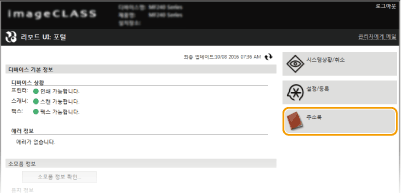

PIN 입력 페이지가 표시되는 경우
주소록은 PIN으로 보호됩니다. [PIN 번호]를 입력하고 [확인]을 클릭합니다.
3
[단축 다이얼]을 클릭합니다.
원터치에 수신인을 등록할 수도 있습니다. 이 경우 [단축 다이얼] 대신 [원터치]를 클릭합니다. 주소록에 등록

4
"미등록"으로 명명된 항목에 대해 [번호], [종류] 또는 [명칭] 아래 텍스트 링크를 클릭합니다.


[번호], [종류] 또는 [명칭] 아래 해당 텍스트 링크를 클릭하면 등록된 항목을 편집할 수 있습니다.
해당 [삭제] 버튼을 클릭하면 등록된 항목을 삭제할 수 있습니다.
5
[등록할 수신인의 종류]를 선택하고 [확인]을 클릭합니다.
공유 폴더 수신인을 등록하려면 [파일]을 선택합니다.

6
수신인을 지정합니다.
 팩스 수신인을 등록하려면
팩스 수신인을 등록하려면

[명칭]
수신인 이름을 입력합니다.
[팩스번호]
수신인의 팩스 번호를 입력합니다.
[ECM 송신]
확인란을 선택하면 전송 중인 이미지에서 에러가 발생한 경우 잘못된 이미지가 전송되지 않도록 에러가 확인 및 수정됩니다.
[송신속도]
전화 연결 상태가 나빠 전송 시작 시간이 오래 걸리는 경우 전송 시작 속도를 [33600 bps]에서부터 낮추어 조정할 수 있습니다.
[국제송신]
해외 팩스 번호를 등록할 경우 전송 환경에 따라 [국제송신 (1)]을 [국제송신 (3)]으로 지정합니다.

또한 조작 패널의 [ECM 송신] 및 [송신속도]를 <팩스 설정>(팩스 설정 )에서 지정할 수 있습니다. 하지만, <주소록>에서 지정한 설정은 주소록에 등록된 수신인의 세부 설정에 대해 활성화됩니다.
 이메일 수신인을 등록하려면
이메일 수신인을 등록하려면
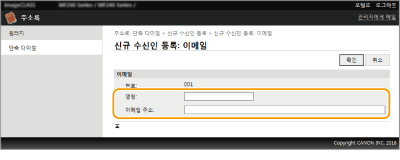
[명칭]
수신인 이름을 입력합니다.
[이메일 주소]
수신인의 이메일 주소를 입력합니다.
 공유 폴더 수신인을 등록하려면
공유 폴더 수신인을 등록하려면

[명칭]
수신인 이름을 입력합니다.
[호스트명]
최대 120문자로 컴퓨터 이름 또는 IP 주소를 입력합니다. 컴퓨터 이름 또는 IP 주소에 공유 폴더로 이동하는 경로를 포함할 수 있습니다(예를 들면 "\\swan\share" 또는 "\\192.168.2.100\share").

DNS 서버 사용하기
컴퓨터 이름 또는 IP 주소 대신 호스트 이름(또는 FQDN)을 입력할 수도 있습니다(공유 폴더의 예: "\\swan.organization.company.com\share").
[폴더 경로]
데이터가 전송될 폴더 위치를 입력하십시오(최대 120문자).
"\"를 구분자로 사용합니다. [호스트명]에서 지정한 경로의 하위 레벨을 지정하십시오.
[사용자명]
공유 폴더로 설정된 사용자 이름을 입력합니다(최대 32문자).
[비밀번호 설정]
공유 폴더에 대한 비밀번호를 설정하려면 이 확인란을 선택하고 최대 32문자의 [비밀번호]를 입력하십시오.
 |
컴퓨터와 리모트 UI 모두에서 같은 디스플레이 언어를 선택하도록 하십시오.[호스트명] 및 [폴더 경로]는 올바르게 표시되지 않거나 참조가 불가능해질 수 있습니다.
|
7
[확인]을 클릭합니다.